Como chegar aqui
Este módulo é apenas acessível a Proprietários e Gestores !
Pode aceder a este módulo selecionando Transmissões no menu de navegação lateral.
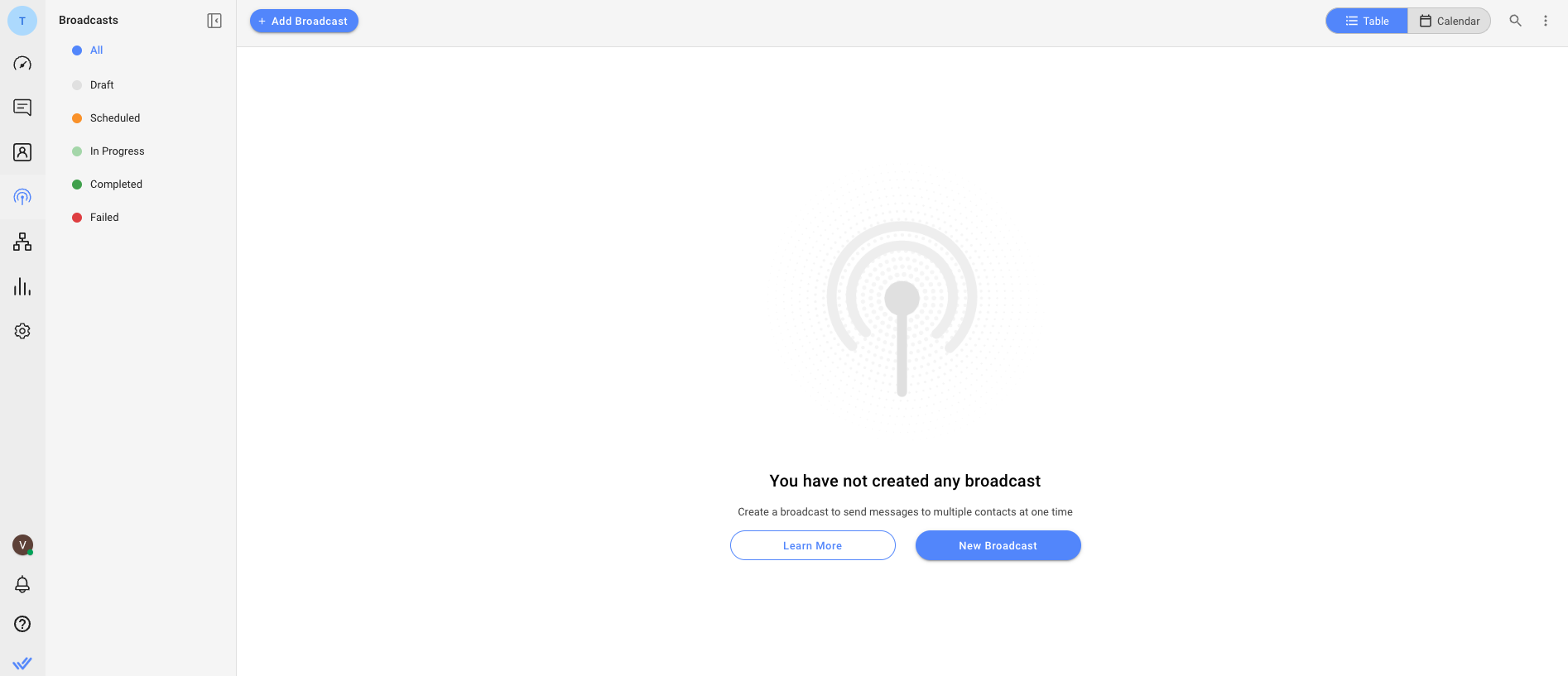
Campos de Transmissão
A tabela de transmissão abaixo mostra uma visão geral de cada transmissão.
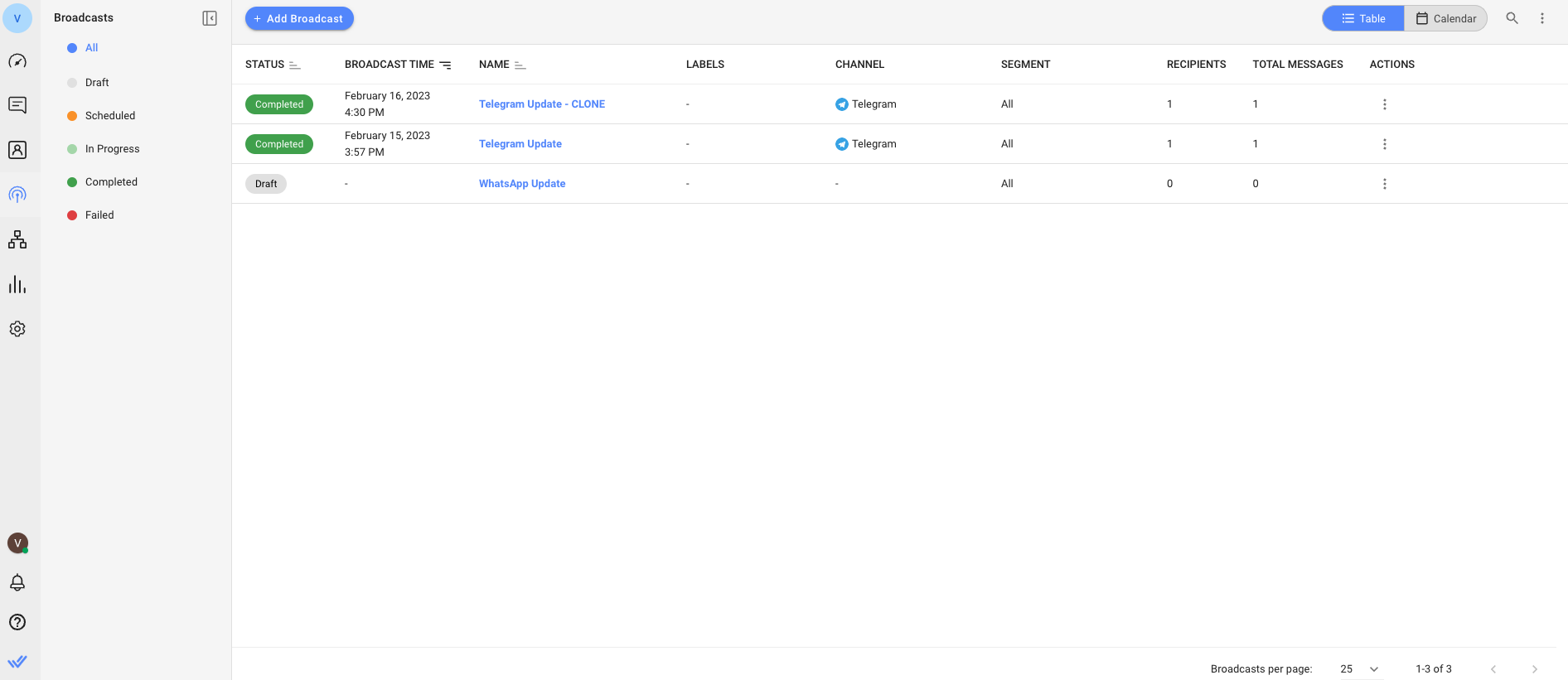
A seguir é apresentada uma descrição do que cada coluna representa:
Campo | Descrição |
|---|---|
Estatuto | Indica o estado atual da transmissão |
Horário de transmissão | Indica a data e a hora em que a transmissão foi enviada ou agendada para ser enviada. |
Nome | Indica o nome da transmissão |
Etiquetas | Indica o rótulo da transmissão |
Canal | Indica para que canal será enviada a transmissão |
Segmento | Indica o segmento (um conjunto de contactos) que foi selecionado para receber a transmissão |
Destinatários | Indique a quantidade total de destinatários da transmissão |
Total de mensagens | Indica a quantidade total de mensagens transmitidas |
Ações | Indica o ícone para abrir o menu Acção |
Estado da transmissão
Os estados de transmissão podem ser encontrados no lado esquerdo. Clicar em cada estado exibirá as transmissões de acordo com o seu estado.
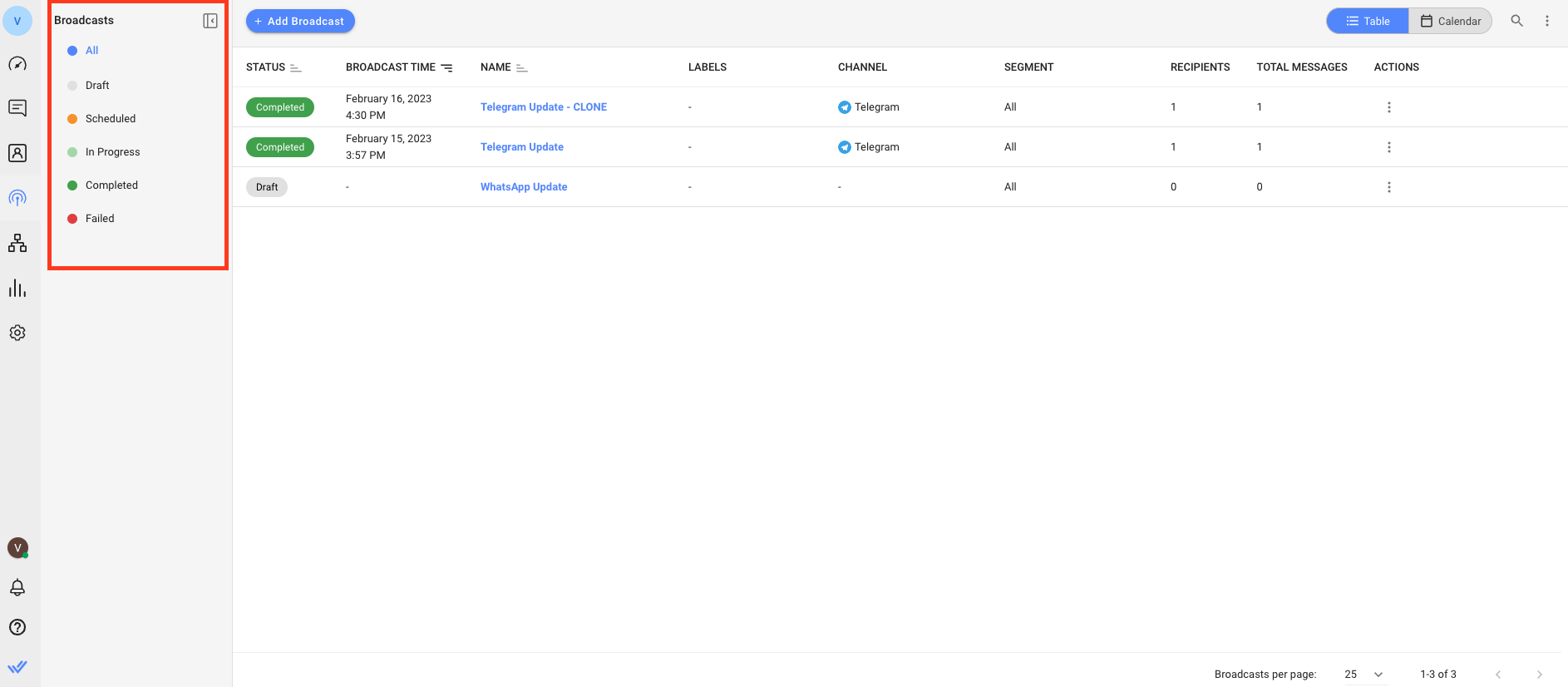
As transmissões podem ter diferentes estados com base na sua posição no processo. Os estados possíveis para uma transmissão são:
Estatuto | Descrição |
|---|---|
Rascunho | Por predefinição, uma transmissão é criada com o estado de rascunho e permanece nesse estado até ser agendada ou enviada. |
Agendado | Isto refere-se a transmissões que foram programadas para serem enviadas numa data futura. Se a transmissão for cancelada, voltará ao estado Rascunho. |
Em curso | Estão a ser enviadas mensagens de transmissão contínuas. |
Concluído | A transmissão será marcada como concluída se todas as mensagens tiverem sido enviadas. Todas as mensagens de transmissão foram tentadas a ser enviadas. É possível que algumas mensagens não tenham sido entregues devido a limitações do lado do Canal. |
Falhou | A tentativa de transmissão falhou. |
Visualização de transmissão
A visualização predefinida é a visualização de tabela. Clique nos ícones Calendário ou Tabela para alternar entre a vista Calendário e a vista Tabela.
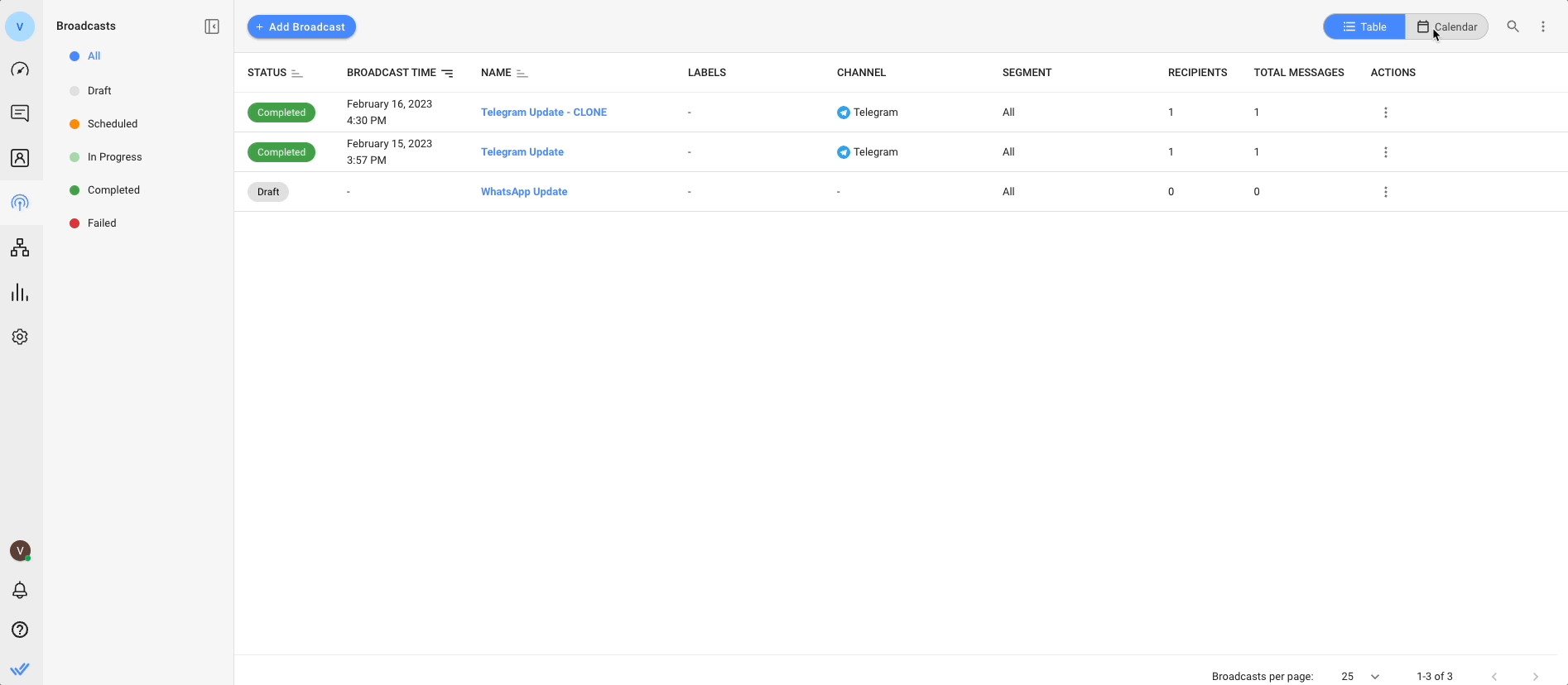
Visualização de tabela
Na vista Tabela, pode ver todas as transmissões, incluindo as passadas e as agendadas.
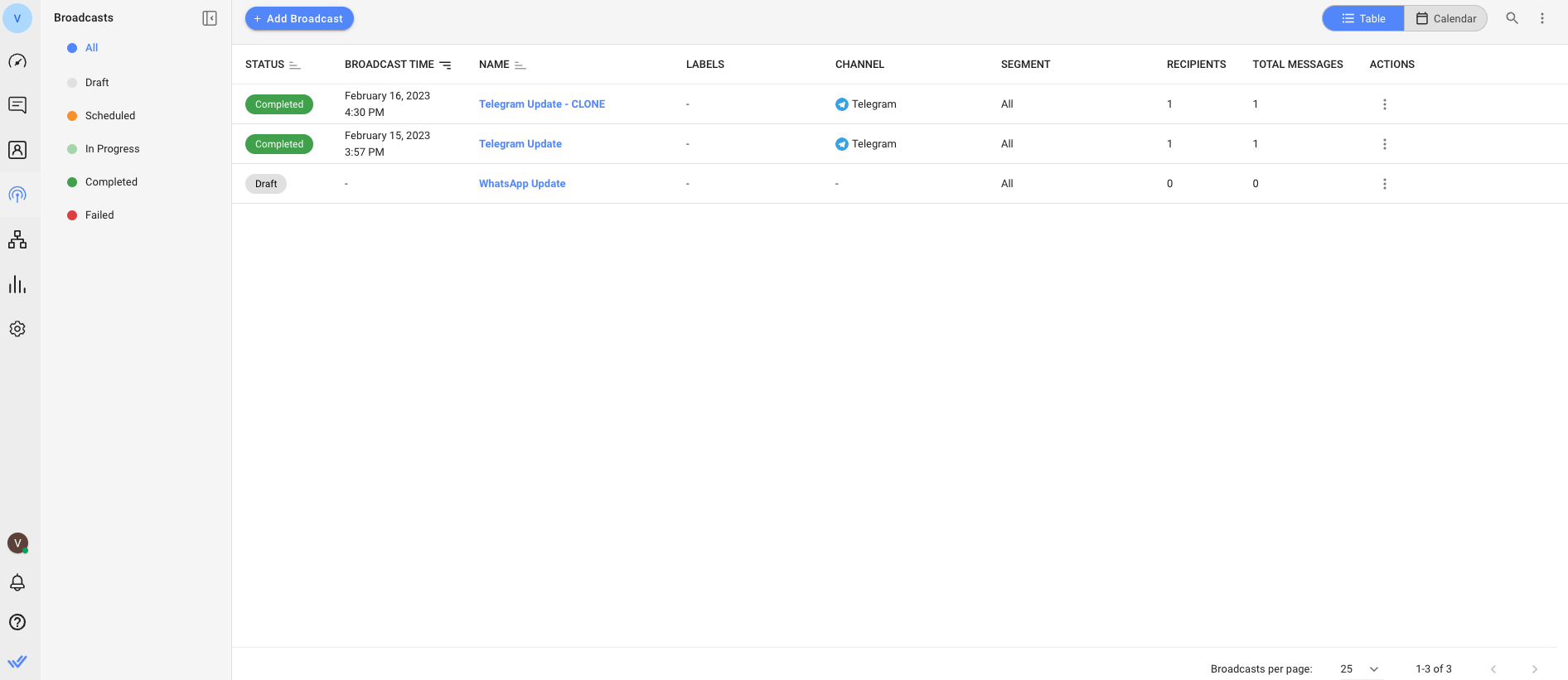
Visualização de calendário
Na vista Calendário, pode ver todas as emissões do mês atual, incluindo as emissões anteriores e programadas. Utilize as setas ao lado do mês para navegar para outros meses. Se uma transmissão estiver no estado Rascunho sem um horário de entrega definido, é apresentada na data de criação.
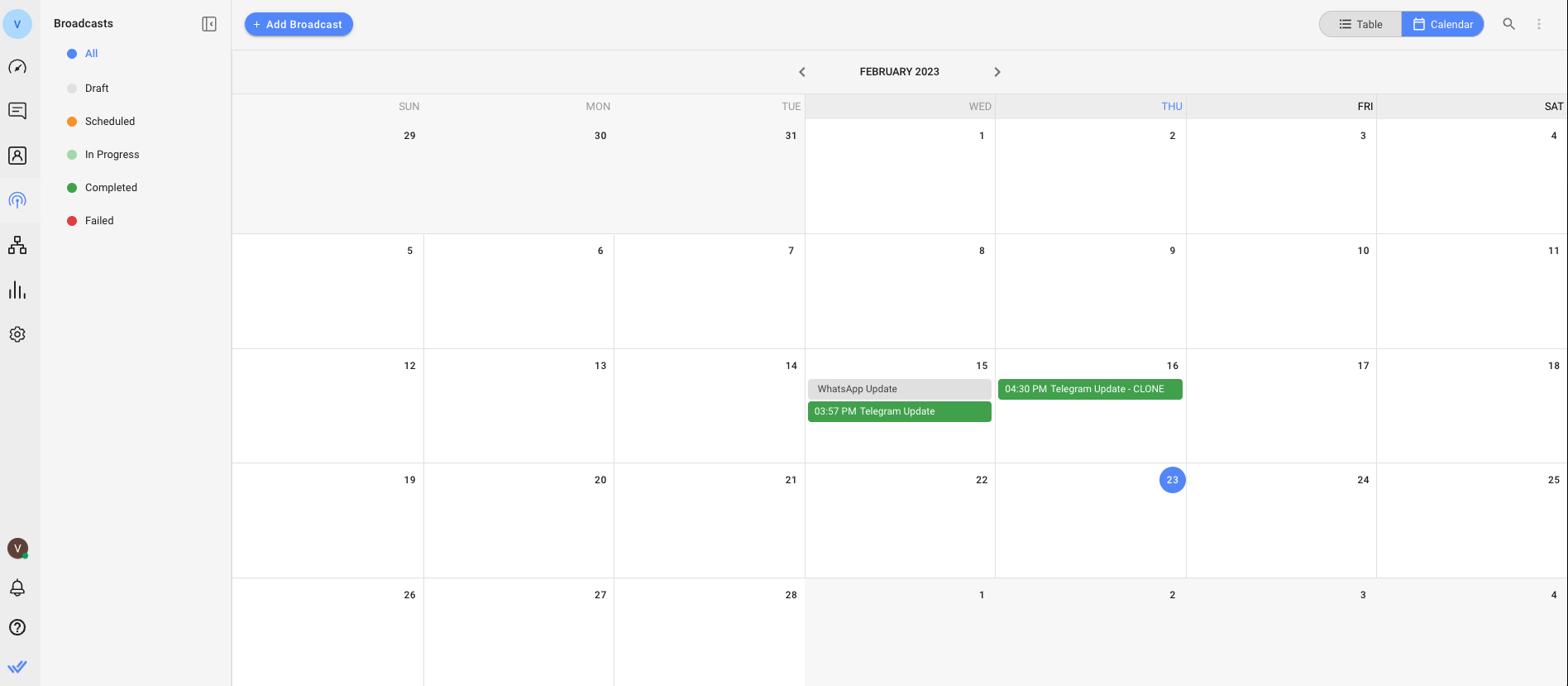
Gaveta de Detalhes do Broadcasts 2.0
Para as vistas de Tabela e Calendário, clicar numa transmissão abrirá a Gaveta de Detalhes da Transmissão. Isto irá exibir todas as informações relevantes sobre a transmissão criada.
Visualização de tabela Detalhes da transmissão Gaveta:
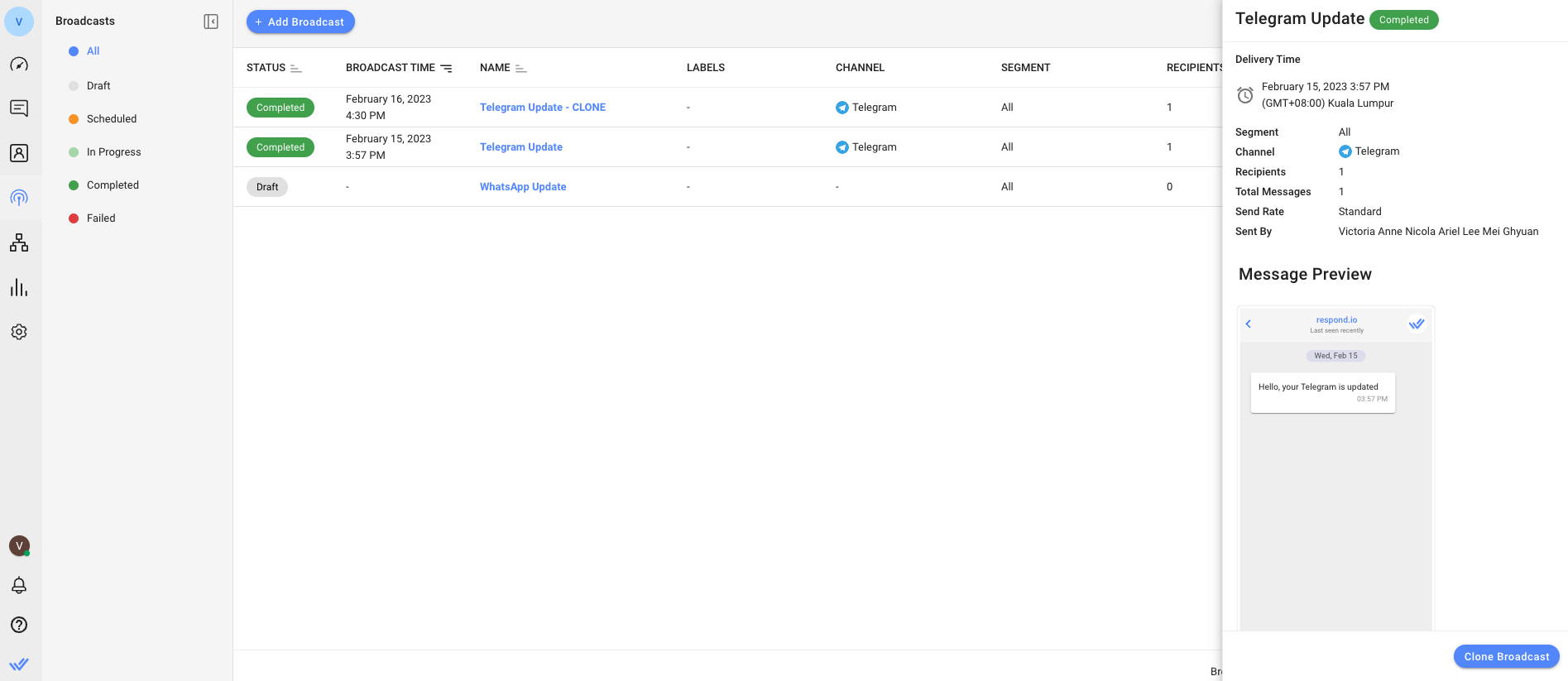
Exibição de calendário Gaveta de detalhes da transmissão:
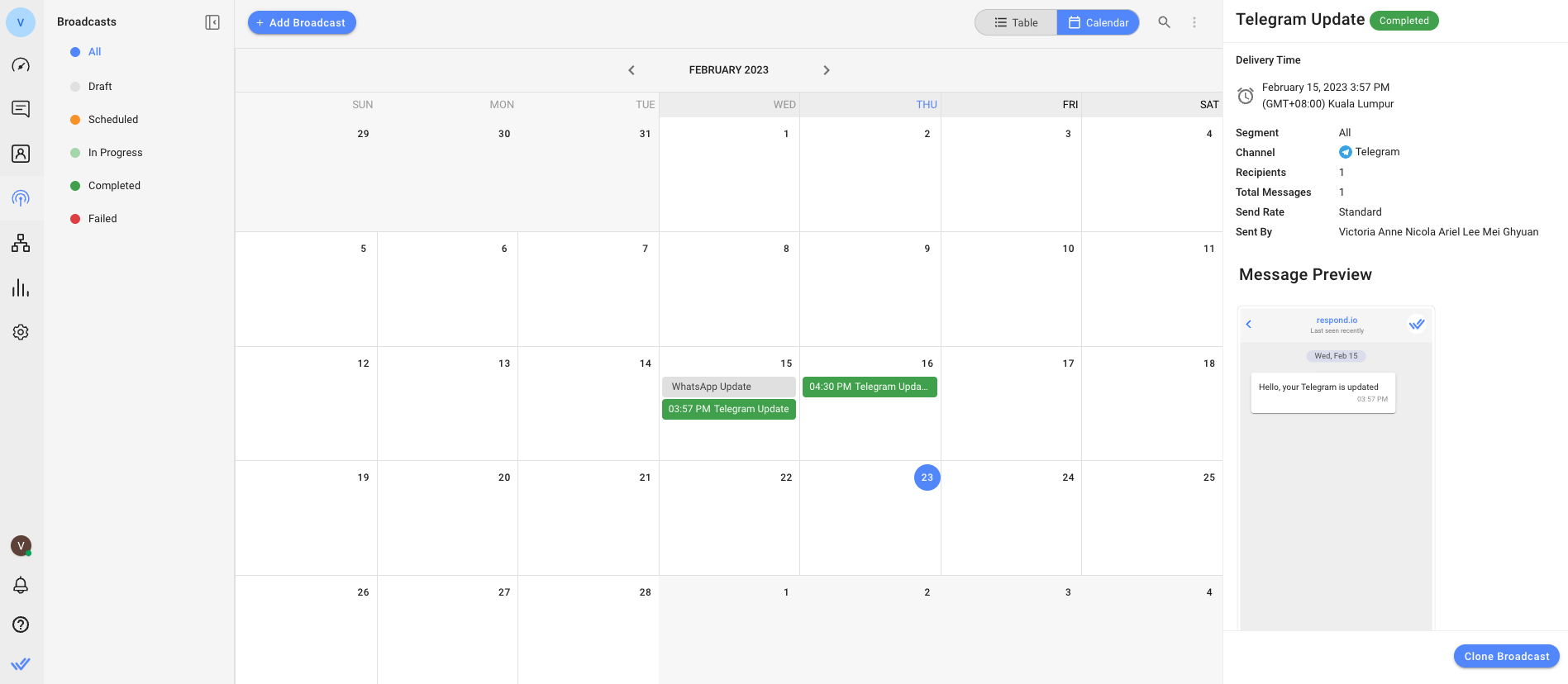
Campo | Descrição |
|---|---|
Horário de transmissão | Data e hora da transmissão que foi enviada ou está programada para ser enviada. |
Segmento | Segmento alvo (um conjunto de contactos) selecionado para receber a transmissão |
Canal | Canais para os quais a transmissão será enviada. |
Destinatários | O número de contactos segmentados. |
Total de mensagens | O número total de mensagens transmitidas. |
Taxa de Envio | A velocidade a que as transmissões são enviadas. Se a funcionalidade de taxa de envio não estiver disponível, a taxa de envio predefinida será o mais rápido possível. |
Enviado por | Nome do utilizador que enviou a transmissão. |
Visualização da mensagem | Mostra o conteúdo da mensagem. Se a opção Último canal de interação estiver selecionada, escolha um canal para visualizar a mensagem. |
Se uma transmissão falhar, o motivo da falha será apresentado em texto vermelho na parte superior da Gaveta de Detalhes da Transmissão. Saiba mais sobre transmissões falhadas aqui.
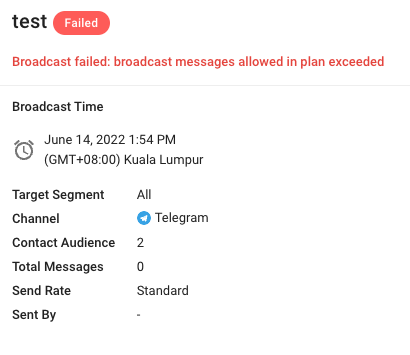
Limites de mensagens de transmissão
Para aumentar o número de transmissões permitidas no seu plano de subscrição, atualize para o plano Growth aqui ou contacte-nos para mais informações.
Existem limitações no plano mensal do respond.io quanto ao número de transmissões que as empresas podem enviar. Verifique Faturação e utilização em Definições da organização para ver o número de transmissões que a sua subscrição permite.
As transmissões são contabilizadas pelas mensagens enviadas, e não pelo número de contactos.
Exemplo: Se uma empresa tiver 2000 contactos e enviar uma transmissão para todos eles uma vez por semana, isso dá 8000 mensagens de transmissão num mês.
Se exceder o número de mensagens de transmissão permitido, a transmissão completa não será enviada.
Exemplo: O limite mensal de uma empresa é de 200.000 mensagens de transmissão. Enviaram 190.000 mensagens de transmissão nesse mês. Quando tentam enviar uma transmissão de 12.000 mensagens, todas as 12.000 não podem ser enviadas.
Casos de uso de transmissões
Para saber como enviar uma transmissão simples, bem como mais formas de utilizar a funcionalidade de transmissão, clique no botão abaixo:
Perguntas Frequentes e Resolução de Problemas
Por que minha mensagem de transmissão de teste não aparece na minha caixa de entrada do respond.io?
A mensagem de teste de difusão deve ser enviada para um Contato de teste ao qual você tenha acesso (por exemplo, o seu número de telefone pessoal).
Por que não consigo procurar um Contato para enviar uma difusão de teste?
Os Contatos só podem ser pesquisados por nome se seu canal for um canal ativo no respond.io. Para garantir que você possa pesquisar por um contato específico, verifique se o canal dele foi ativado na plataforma.
O que é o Último Canal Interagido?
O Último Canal Interagido é o canal que o Contato usou mais recentemente para interagir com a plataforma. É possível que os Contatos usem vários canais para interagir com a plataforma. Ao selecionar esta opção, as Difusões serão enviadas para o canal mais recente com o qual o Contato interagiu.
Por exemplo, se John enviar uma mensagem à plataforma pelo WhatsApp hoje e enviar uma mensagem pelo Telegram amanhã, seu Último Canal Interagido seria o Telegram.
Por que existem canais sem Contatos aparecendo quando seleciono Último Canal Interagido?
Se nenhum contato aparecer ao selecionar a opção "Último Canal Interagido", isso significa que, naquele momento, nenhum contato atende aos critérios para o Segmento da difusão. No entanto, contatos que atendem aos critérios definidos para o Segmento em uma difusão programada ainda receberão a difusão.
Por exemplo, se não há Contatos no Último Canal Interagido (Telegram) e a Difusão está programada com 7 dias de antecedência, quaisquer Contatos que interagiram pela última vez com o Telegram durante esses 7 dias serão incluídos no Segmento e receberão a Difusão Programada. Nesses casos, você pode querer definir conteúdo especificamente para o canal do Telegram.
Posso cancelar uma Difusão que está em Andamento?
Sim, é possível cancelar uma difusão programada. No entanto, uma difusão publicada que está sendo enviada não pode ser cancelada. Se você gostaria de ter a capacidade de cancelar difusões que estão em Andamento, você pode votar na solicitação de recurso aqui.
O que é Taxa de Envio Personalizada e como posso obtê-la?
A Taxa de Envio Personalizada é um complemento opcional que permite personalizar sua taxa de envio com base em um limite máximo do total de mensagens enviadas por segundo, minuto ou hora. No entanto, a taxa para enviar mensagens não pode exceder 7 dias. Se a velocidade exceder o limite do canal, mensagens de Difusão podem falhar ao serem enviadas, e os canais podem bloqueá-las, o que conta para o uso da Difusão. Se você estiver interessado nesta opção, por favor entre em contato com o Atendimento para mais informações.
Enviar uma difusão afeta o status da conversa de um Contato?
Não, o status da conversa permanece o mesmo. Por exemplo, se o status de uma conversa é fechado antes da difusão ser enviada, ele permanecerá fechado após a difusão ser enviada. O status da conversa só mudará para aberto quando o cliente responder.
Por que devo usar taxas de envio personalizadas para difusão?
Existem 2 possíveis razões pelas quais você pode usar taxas de envio personalizadas, dependendo de seus objetivos e preferências.
Taxas de envio mais lentas: Isso pode impedir que os agentes de atendimento ao cliente sejam sobrecarregados com muitas respostas. Ao desacelerar a taxa de envio das mensagens, os agentes podem gerenciar o volume de respostas que recebem e responder efetivamente a cada cliente.
Taxas de envio mais rápidas: Isso pode ajudar você a distribuir rapidamente informações sensíveis ao tempo para seus clientes.
Para personalizar suas taxas de envio, entre em contato conosco para mais informações.
O que acontece com a minha difusão se eu ficar sem fundos durante o processo?
Se sua conta ficar sem fundos durante uma difusão, quaisquer mensagens subsequentes na difusão falharão ao serem enviadas. No entanto, se você tiver recarga automática ativada, assim que for reabastecida sua conta, a difusão será automaticamente retomada, permitindo que as mensagens restantes sejam enviadas com sucesso.




